前言
怎么会突然开始写文档了呢,因为前几天开会Boss说技术小伙伴应该自己写一些技术文章,突然感觉工作了这么多年,早该写文档了,却浑浑噩噩不知觉。大梦初醒,抄起我的小本本就开始搞,工欲善其事必先利其器,我们就从搭建博客开始。
具体效果见 追旅
为什么选vuepress
VuePress 是一个静态网站生成器,是尤大大写vue文档而开发的,特点如下:
- 快速搭建
- 配置少、性能高
- 默认主题及自定义主题,可发挥程度高
- markdown拓展
- 自带 pwa
vue又是我比较喜欢的前端框架,所以vuepress是首选,接下来我们将开始搭建。
开始搭建
准备工作
我们将用yarn来演示,所以先来一点准备工作,安装node.js,安装yarn
npm install yarn -g
ok,有了node和yarn后我们就可以开开心心的玩耍了。假如你只是想尝试玩一下的话,右边链接 vuepress快速上手 。
新建并进入一个文件夹
mkdir myDocs
cd myDocs
初始化项目
npm init
这个过程会让你填写一个项目信息,如果你不想填无脑回车就好
安装vuepress
yarn add vuepress -D
安装完毕后myDocs下多了node_modules和yarn.lock,这些文件在我们提交github的时候是不需要提交的(特别是node_modules),新建.gitignore,将后续可能会产生的不需要提交的文件加进去,如下(根据实际项目配置)
/node_modules
/npm-debug.log*
/yarn-error.log
/yarn.lock
/package-lock.json
目录结构
.
├── docs
│ ├── .vuepress (可选,用于存放全局的配置、组件、静态资源等)
│ │ ├── components (可选,该目录中的 Vue 组件将会被自动注册为全局组件)
│ │ ├── theme (可选,用于存放本地主题)
│ │ │ └── Layout.vue
│ │ ├── public (可选,静态资源目录)
│ │ ├── styles (可选,用于存放样式相关的文件)
│ │ │ ├── index.styl (可选,将会被自动应用的全局样式文件)
│ │ │ └── palette.styl(可选,用于重写默认颜色常量,或者设置新的 stylus 颜色常量)
│ │ ├── templates (可选,存储 HTML 模板文件)
│ │ │ ├── dev.html
│ │ │ └── ssr.html
│ │ ├── config.js (可选,配置文件的入口文件)
│ │ └── enhanceApp.js (可选,客户端应用的增强)
│ │
│ ├── README.md
│ ├── guide
│ │ └── README.md
│ └── config.md
│
└── package.json
这是官方的目录结构,为了方便管理,项目看起来更整洁,所有的配置以及md文档都放在了docs下,很多是可选的,如不涉及自定义主题很多文件我们是不需要的,我们只需要config.js配置文件和README.md即可,生成目录如下
myDocs
├── .gitignore
├── docs
│ ├── .vuepress
│ │ └── config.js
│ └── README.md
├── package.json
└── yarn.lock
配置config.js
module.exports = {
title: '个人博客',
description: '分享笔记,技术博客',
}
具体配置见 vuepress配置
初步完成
ok,我们的博客已经初步搭建完毕,在package.json中加入命令
"scripts": {
"start": "npm run dev",
"dev": "vuepress dev docs",
"build": "vuepress build docs"
}
在README中贴一些散文然后执行yarn start看看效果吧
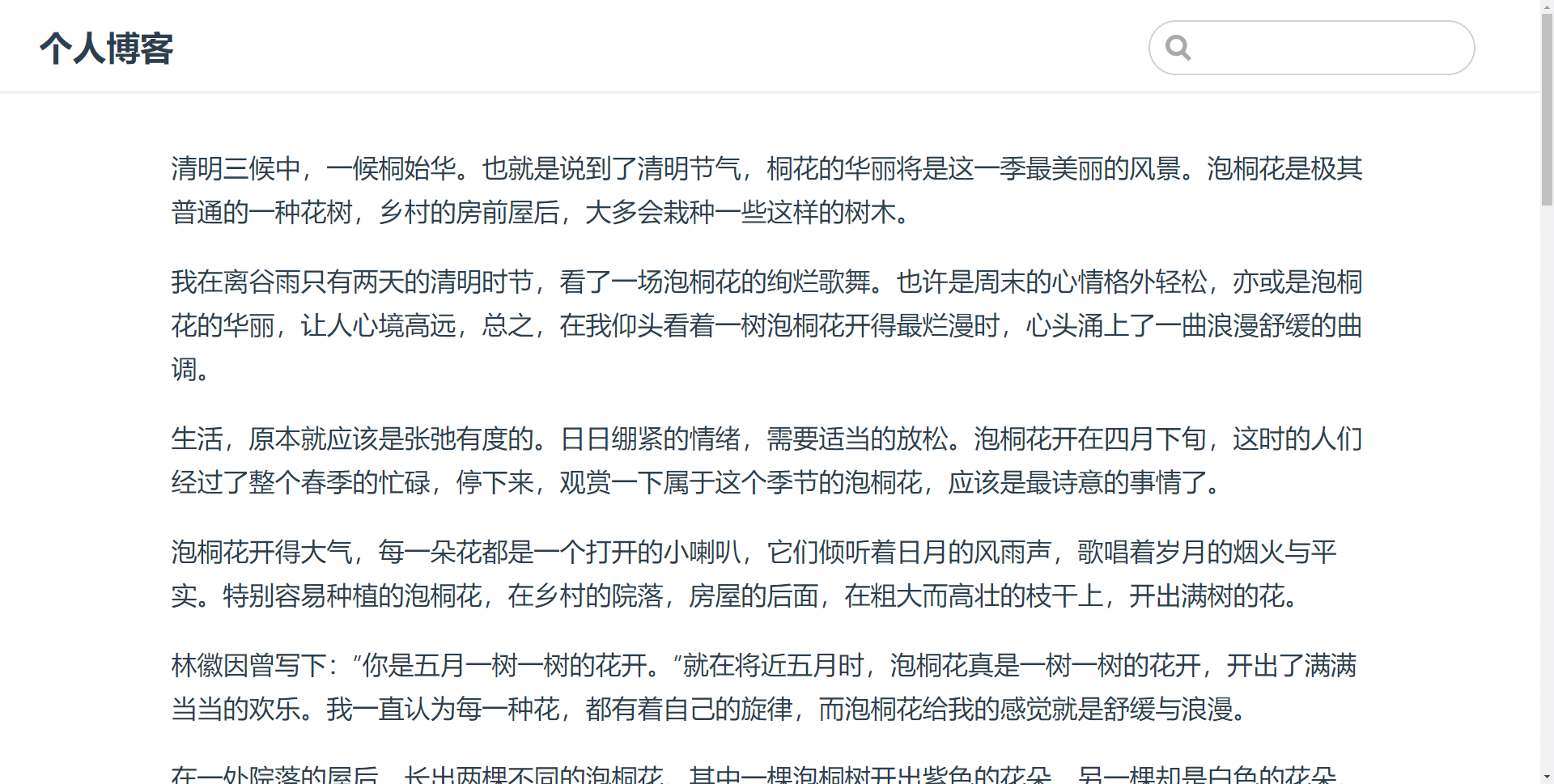
Good!!! 终于有了自己的博客了。但是,宝贝儿我们将止步于此吗? no,真正的战斗才刚刚打响!!!!
进一步完善
我们已经初步完成一个博客,但是我们可能有很多文章要写,肯定不会每次都搭个博客,这时我们就需要认真的看一下vuepress配置
配置首页
通过配置文档我们可以知道,我们可以使用vuepress默认主题,配置首页,导航栏等等一系列操作,ok我们先配置首页,开启ctrl+c ctrl+v大法,在README.md加入
---
home: true
heroImage: /mine.jpg
heroText: 我的博客
tagline: 博客副标题
actionText: 查看 →
actionLink: /foo
features:
- title: 简洁至上
details: 以 Markdown 为中心的项目结构,以最少的配置帮助你专注于写作。
- title: Vue驱动
details: 享受 Vue + webpack 的开发体验
- title: 高性能
details: VuePress 为每个页面预渲染生成静态的 HTML
footer: MIT Licensed | Copyright © 2018-present Evan You
---
添加文章
在public中加入mine.jpg图片,创建bar.md和foo.md
myDocs
├── .gitignore
├── docs
│ ├── .vuepress
│ │ ├── config.js
│ │ └── public
│ │ └── mine.jpg
│ ├── bar.md
│ ├── foo.md
│ └── README.md
├── package.json
└── yarn.lock
配置config.js
module.exports = {
title: '个人博客',
description: '分享笔记,技术博客',
themeConfig: {
nav: [
{ text: 'Home', link: '/' },
{ text: 'Guide', link: '/guide/' },
{ text: 'External', link: 'https://google.com' },
],
sidebar: [
{ title: 'Foo', path: '/foo' },
{ title: 'Bar', path: '/bar' }
]
}
}
小功告成
ok,yarn start 看看效果
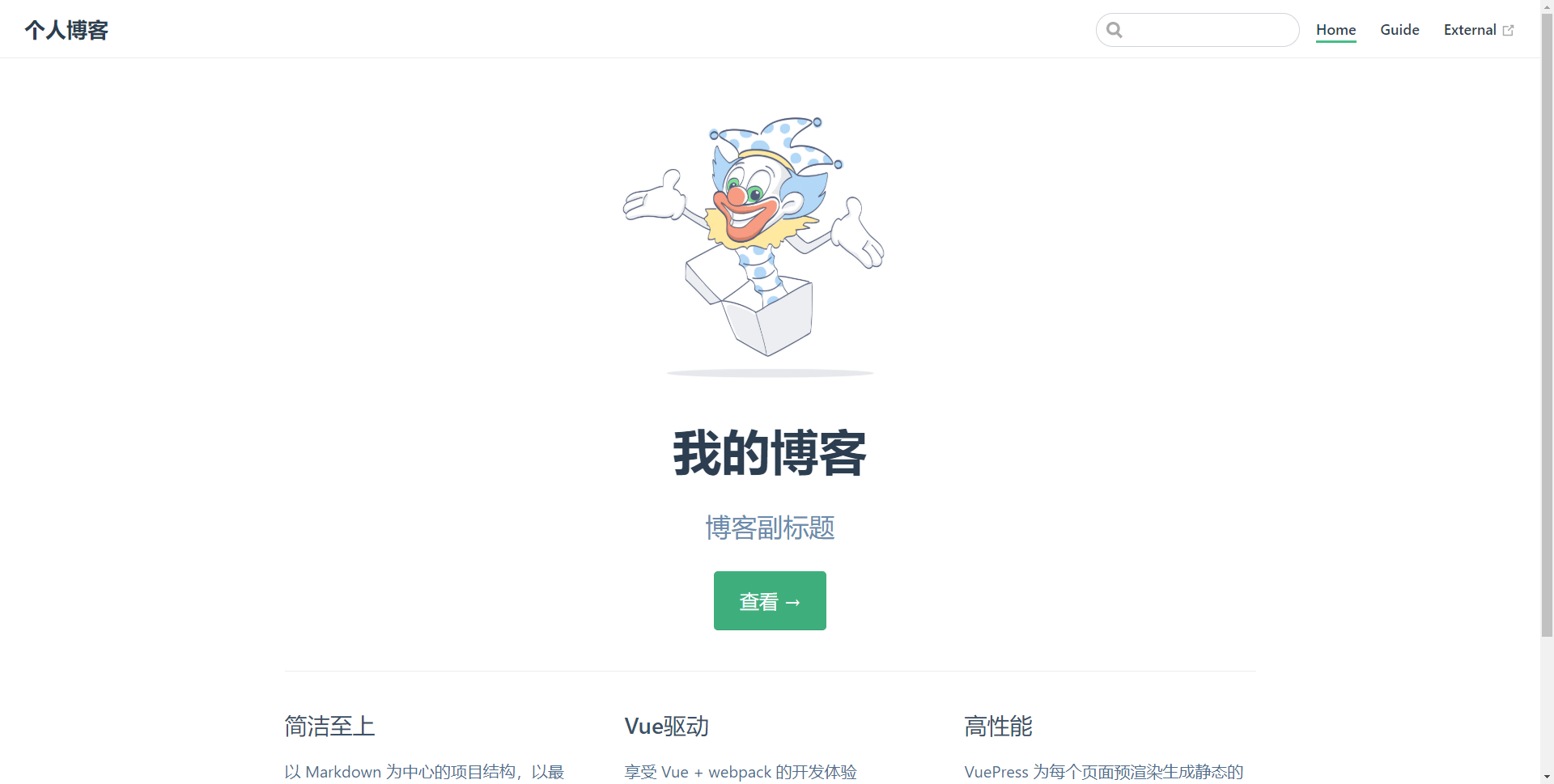
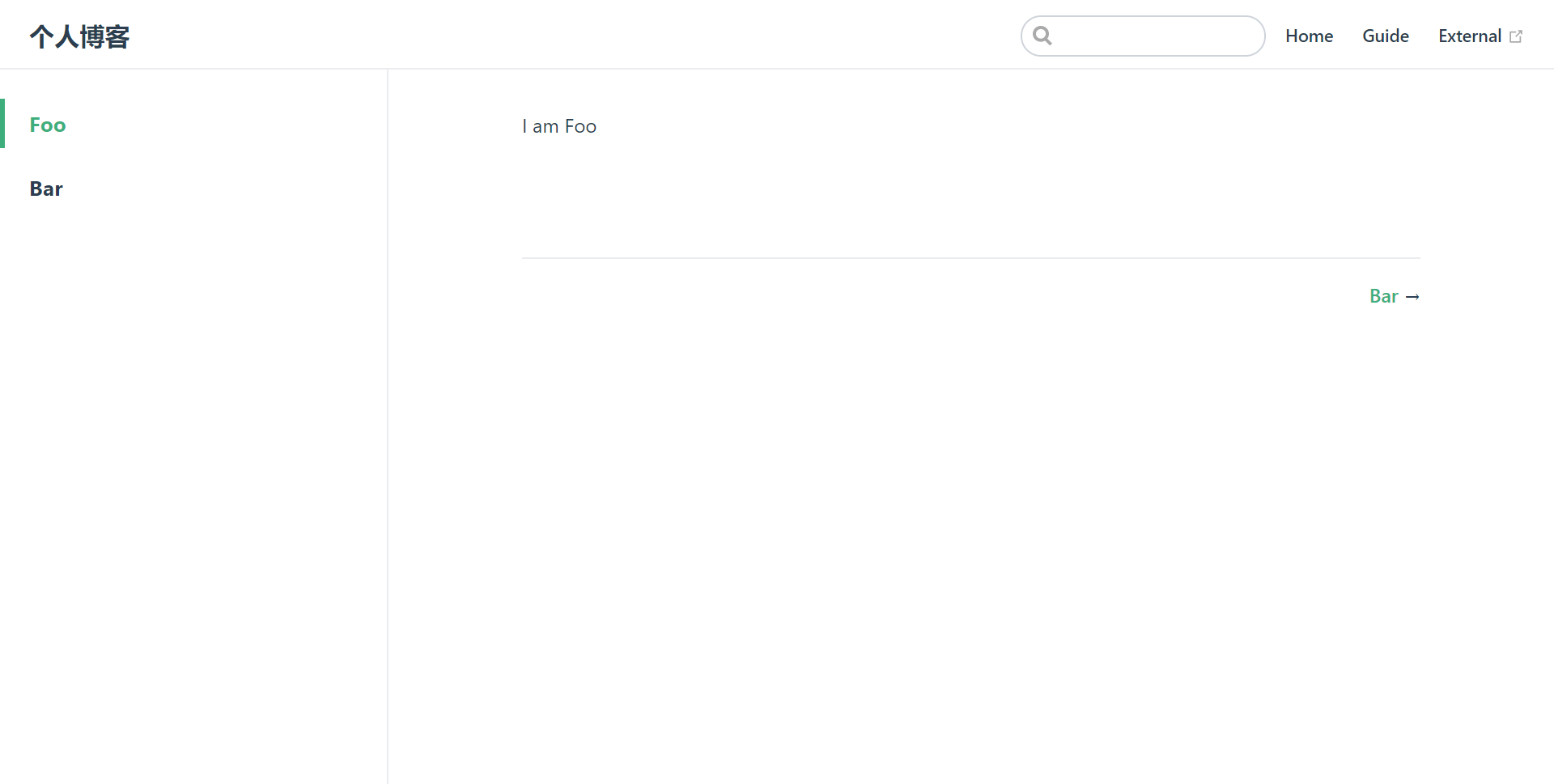
哎呦,不错哦!!!
现在看起来似乎有模有样了!但是有人说了,这个看起来默认主题看起来一点逼格也没有,完全配不上我的帅气,小姐姐看到这个都再也不想理我了。ok,满足你!!!
主题
终于到主题了,vuepress默认主题似乎更适合写一些开发文档,对于个人博客来讲过于板正。但vuepress完全可以满足你的任何意淫,自定义主题,这也是我超喜欢vuepress的原因之一,给你最大的发挥空间。
平时工作那么忙哪有时间来开发主题啊,小哥哥,我可以要嗟来之食吗? ok,No Problem!!!
More Theme
- First Blood
vuepress亲情推荐博客主题:@vuepress/theme-blog,本博客就是使用该主题
- Double Kill
- Triple Kill
文档主题:vuepress-theme-bulma 、demo
- Quadra kill
简洁风:vuepress-theme-api 、demo
- Penta kill
个性:vuepress-theme-indigo-material、demo
- Ace
老铁们,总有一款你喜欢的,如果你是处女座不要找了,相信我你只有一条路:开发主题
使用主题
假如你打算使用某个主题一定要看看它的文档,我们以@vuepress/theme-blog为例子,以本博客为demo大概讲一下使用方法
安装
yarn add @vuepress/theme-blog -D
config.js
module.exports = {
title: '追旅',
description: '分享笔记,技术博客',
theme: '@vuepress/blog'
}
接着我们按照@vuepress/theme-blog规则新建一个文件,如下
.
├── .gitignore
├── blog
│ ├── .vuepress
│ │ ├── config.js
│ │ └── public
│ └── _posts
│ └── 2020-07-09-vuepress-and-github.md 建议按照日期加帖子名称命名
├── package.json
├── README.md
└── yarn.lock
配置好你的package.json,在2020-07-09-vuepress-and-github.md 添加
---
title: vuepress和github快速搭建博客、技术文档 (标题)
date: 2020-07-09 (日期)
tags: (标签)
- vue
- vuepress
- github
- git
author: 追旅 (作者)
location: 杭州滨江 (位置)
---
yarn start 看效果
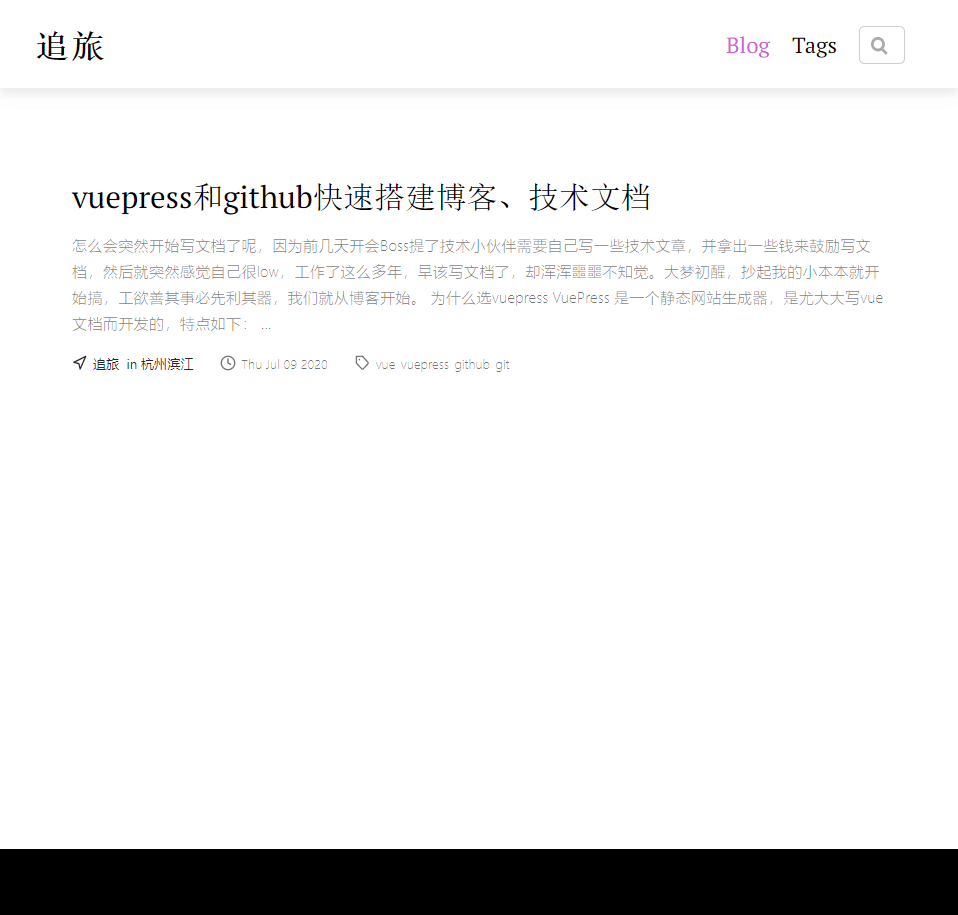
当文章多的时候,无需担心,自动分页,如下
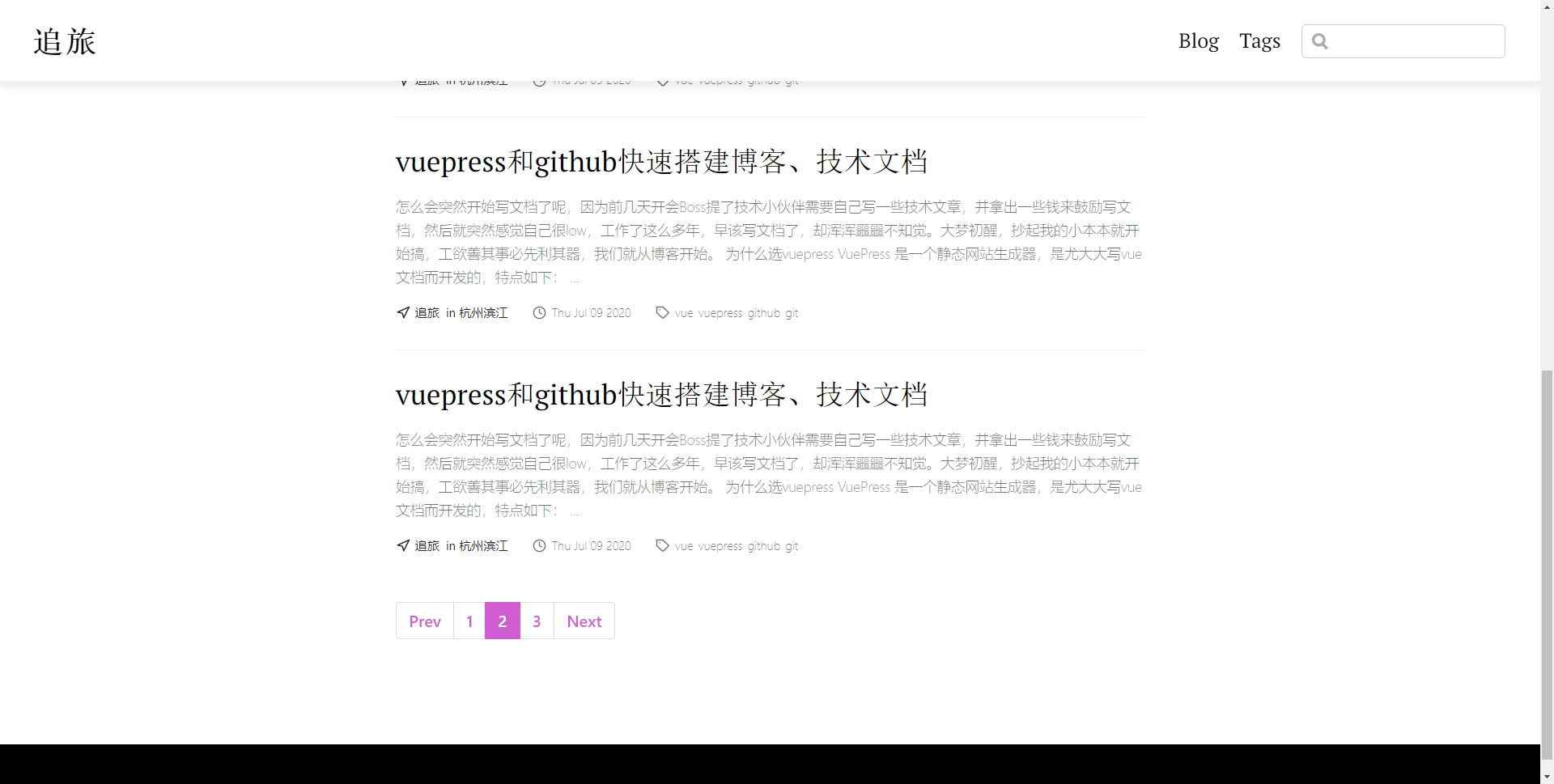
当然你也可以选择手动配置分页、标签、页脚和头部导航等,这里就不一一赘述了
评论
做这个功能前请保证你的网络,github伤不起!!!
如果你想各位看官们能够和你探讨问题,评论功能就必不可少了。我们先来看看评论功能长什么样子吧。
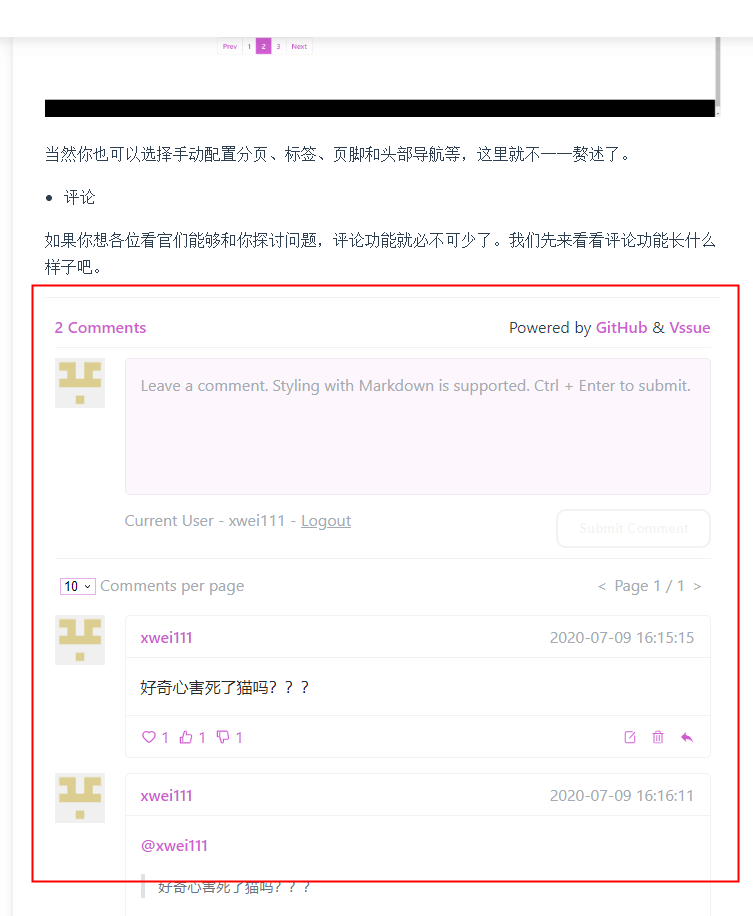
红色框框里的内容就是我们的评论功能了,涉及到github OAuth 授权,然后回跳回来,就可以评论了,评论内容可以实时同步到github的issues,就是这么神奇!!!我想你一定很想知道这里的来龙去脉,去吧皮卡丘GitHub OAuth 第三方登录示例教程
ok,我们先了解一下大概流程
首先,配置config.js,更多了解vssue、disqus,我们选择vssue,vssue是基于vue开发的支持多平台评论的插件,@vuepress/theme-blog集成了vssue,我们就无需安装直接使用就好
module.exports = {
title: '追旅',
description: '分享笔记,技术博客',
theme: '@vuepress/blog',
themeConfig: {
comment: {
service: 'vssue', // 有两种disqus和vssue, 我们选择vssue
owner: github用户名,
repo: 仓库名,
clientId: 客户端 ID,
clientSecret: 客户端密钥,
},
},
}
然后,需要在.vuepress中添加layouts/Post.vue添加如下代码
<template>
<div>
<Content />
<Comment />
</div>
</template>
<script>
import { Comment } from '@vuepress/plugin-blog/lib/client/components'
export default {
components: {
Comment,
},
}
</script>
完成这两步之后我们就需要去获取owner、repo、clientId、clientSecret
owner、repo我们就不在多说了,就是你github用户名和你建的仓库名称
关键是我们如何获取clientId和clientSecret
获取clientId和clientSecret
第一步,在 GitHub 打开配置Settings,打开Developer settings,选择oAuth Apps
第二步,点击New Oauth App去注册 OAuth 应用,Homepage URL 和Authorization callback URL就是你页面地址和回调地址,例如本地:http://localhost:8000
第三步,注册完成后打开你注册的oAuth Apps 就可以看到你的clientId和clientSecret
如果还有疑问可以参考带图步骤,这一切的前提是你要先注册好github
拿到并配置好clientId和clientSecret就可以尝试一下评论,评论完成后到github的issues就能够看到评论了,是不是感觉离人生目标更进了一步呢,顺便说一句国内网络对国外的网站不是甚友好,github登不上去多尝试几次,如果你是急性子,fq可以满足你
PWA
最后打开PWA,提升博客的性能
pwa: true
订阅
@vuepress/theme-blog还提供了newsletter,类似订阅功能,用到了VuePress-plugin-Mailchimp,需要到Mailchimp注册账号拿到endpoint就ok了,对你的网络又是一个考验,本人试了好久只成功了一次,所以本博客不在做这样的功能了,感兴趣的可以尝试一下,有疑问评论区见:grinning: :grinning: :grinning:
部署
啰啰嗦嗦说了一大堆,终于可以开始部署了。vuepress提供了很多部署方式,我们使用github pages静态页部署,这也是博客比较常用的一种方式
github pages
github pages在哪里呢?在你的github上新建一个仓库,点击配置settings就可以看到github pages,如下图
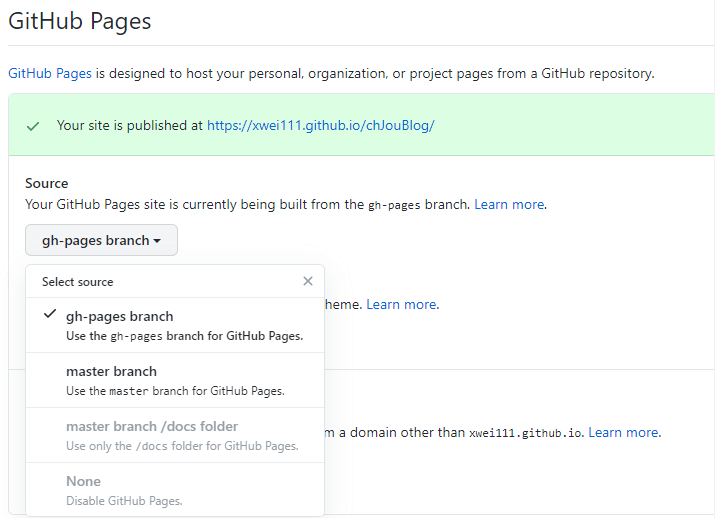
新建的仓库这里默认的是None,点击打开下边是没有gh-pages branch,上图有是因为我已经创建了gh-pages分支,这里选择哪个分支就会访问哪个分支的资源,master branch/docs floder为disabled状态,是因为master分支上没有docs文件夹,如果有这个选项也是可以选择的,简单的项目选择master也是可以的,我们这里选择部署gh-pages分支。绿色区域的链接为我们静态页的访问地址。
base
如果你打算发布到 https://<USERNAME>.github.io/,则可以省略这一步
如果你打算发布到 https://<USERNAME>.github.io/<REPO>/(也就是说你的仓库在 https://github.com/<USERNAME>/<REPO>),则将 base 设置为 "/<REPO>/"
按照官方文档的描述,我们需要在config.js中添加如下配置
base: '/chJouBlog/'
github actions
配置完base我们就到了部署环节了,究竟要怎么部署呢,这个时候github actions 就起到了关键的作用,actions是github 2019年11月正式推出的CI/CD服务,github将持续集成中的抓取代码、运行测试、登录远程服务器等操作称之为actions,github actions最大的特点就是你不需要写某些复杂的脚本,直接引用其它开发者写好的action就可以了。
GitHub Actins基本术语:
- workflow (工作流程):持续集成一次运行的过程,就是一个 workflow。
- job (任务):一个 workflow 由一个或多个 jobs 构成,含义是一次持续集成的运行,可以完成多个任务。
- step(步骤):每个 job 由多个 step 构成,一步步完成。
- action (动作):每个 step 可以依次执行一个或多个命令(action)。
基本配置
.github/workflow/文件名.yml
这是基础模板
这个 workflow 的名字,可以随意命名
name: Node.js CI
on触发条件
on: [push]
1.push事件触发workflow
2.如果多个事件(on: [push,pull])
3.指定触发事件,可以限定分支、tag、指定文件路径(on.<push|pull_request>.<tags|branches|paths>)
在master分支push时触发
push:
branches:
- master
tags:
- v1.0.0 指定tags版本更新
- v1.*.* tags版本为1.n.n都会更新
paths:
- '**.js' 所有的js文件更新时提交触发
- 'doc/**' doc下文件发生改动触发
4.忽略分支、tag、某一文件 branches-ignore、tags-ignore 、paths-ignore
branches-ignore:
- dev 提交时分支为dev 不触发
tags-ignore:
- v2 ag为v2时不触发
5. 计划的工作流在默认或基本分支上的最新提交上运行。可以运行计划的工作流程的最短间隔是每5分钟一次
schedule:
- cron: '*/5 * * * *'
* * * * * (minute (0 - 59)、hour (0 - 23)、day of the month (1 - 31)、month (1 - 12 or JAN-DEC)、day of the week (0 - 6 or SUN-SAT))
* 任何值 * * * * * 每天每一分钟运行。
, 值列表分隔符 2,10 4,5 * * * 在每天的第4和5小时的第2分钟和第10分钟运行。
-- 取值范围 0 4-6 * * * 在第4、5和6小时的第0分钟运行。
/ 步长值 20/15 * * * * 从20分钟到59(每20、35和50分钟)开始,每15分钟运行一次。
jobs:
所有的 job 都是并行的,但往往会有依赖关系
test:
link:
needs: test link依赖test
一个名为 build 的 job
build:
runs-on指定运行所需要的虚拟机环境,必填
ubuntu-latest指定Ubuntu GitHub托管的运行程序的最新版本。
也可以自己定义托管环境[self-hosted, linux, ARM32]
runs-on: ubuntu-latest
strategy:
matrix:
node-version: [8.x, 10.x, 12.x]
steps:
获取源码
- name: Checkout
uses: actions/checkout@master 获取master代码
with:
persist-credentials: false
- name: Install and Build
run: | 行多个命令
npm install
npm run build
- name: Deploy
uses: JamesIves/github-pages-deploy-action@releases/v3 写好的action
with:
ACCESS_TOKEN: ${{ secrets.DEPLOY_KEY }} 定义生成key 生成步骤在下面
BRANCH: gh-pages #操作应部署到的分支。
FOLDER: dist #操作应部署的文件夹。
如果你还想了解更多关于GitHub Actions,请前往GitHub Actions 入门教程、什么是GitHub Actions、GitHub Actions
我们有两种配置方式:
- 通过github上的Actions选项直接配置,在github上配置完会直接commit一次,所以我们必须pull一次代码
- 在本地工程里边新建.github\workflows\main.yml,在main.yml中配置ok后提交代码就可以了
我们选择在本地配置main.yml
name: Publish page
on:
push:
branches:
- master
jobs:
build-and-deploy:
runs-on: ubuntu-latest
steps:
- name: Checkout
uses: actions/checkout@v2
with:
persist-credentials: false
- name: Install and Build
run: |
npm install
npm run build
- name: Deploy
uses: JamesIves/github-pages-deploy-action@releases/v3
with:
GITHUB_TOKEN: ${{ secrets.GITHUB_TOKEN }}
BRANCH: gh-pages
FOLDER: blog/.vuepress/dist
ok配置完成后,开始提交代码
git init
git add README.md
git commit -m "first commit"
git remote add origin https://github.com/<USERNAME>/<REPO>.git
git push -u origin master
提交后打开github actions
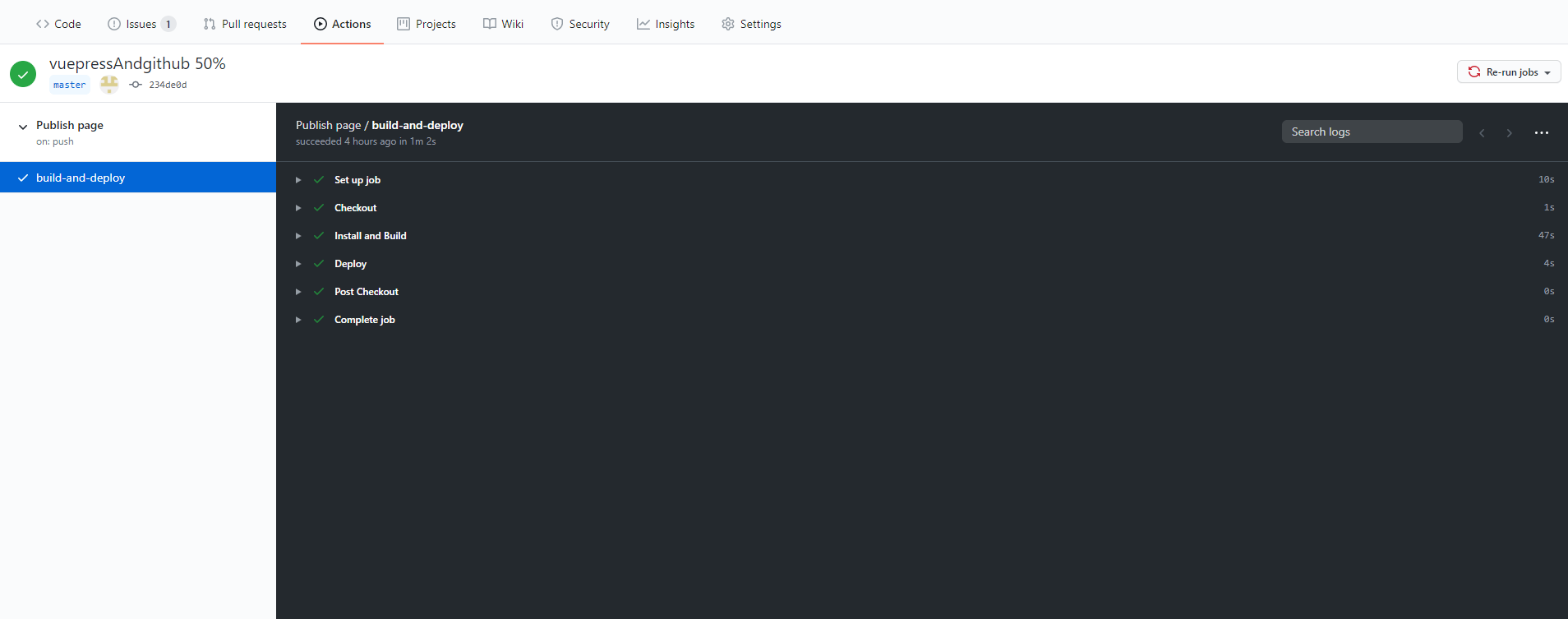
这里会有提交的状态,你可以实时查看,如果提交成功会打钩,失败会打叉,你可以查看哪个步骤出了问题,出了什么问题
如果部署完成,我们回到github pages配置那里,如果显示了绿色的框框,并且有提示Your site is published at https://xxxx/,访问https://xxxx/即可看到你的博客
实际操作中,第一次部署的时候即使github actions显示ok,我们也需要等待访问一会才能看到我们的博客,本地建我们的workflows时,建议提交后在github pages那里重新选择一下gh-pages,然后耐心等待!!
结语
篇幅貌似有点过长,但还意犹未尽:smile:,感兴趣的可以在深入研究研究,有时间开发一个自己的主题也不错哦!
祝各位看官 Good Luck!!!